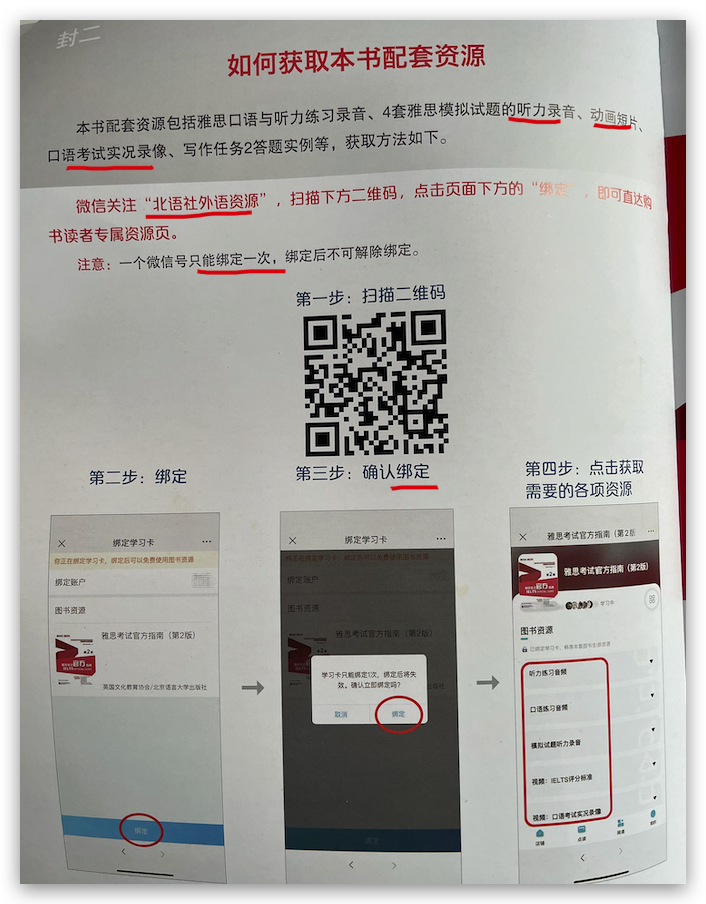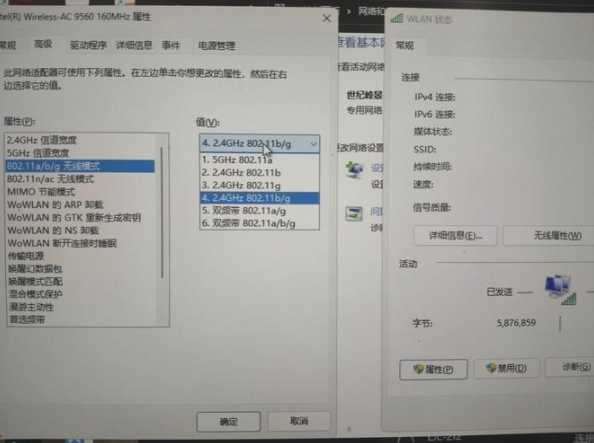当快连VPN用户遇到DNS错误时,通常表现为网页无法解析、连接中断或特定网站无法访问。快连VPN提供8种专业解决方案,从基础DNS设置调整到高级网络配置,涵盖Windows、Mac、iOS和Android全平台操作指南。我们将深入分析DNS错误的根本原因,并给出预防性措施,确保您的VPN连接始终保持最佳状态。无论您身处哪个国家,这些经过验证的方法都能有效解决快连VPN的DNS泄漏和解析问题。
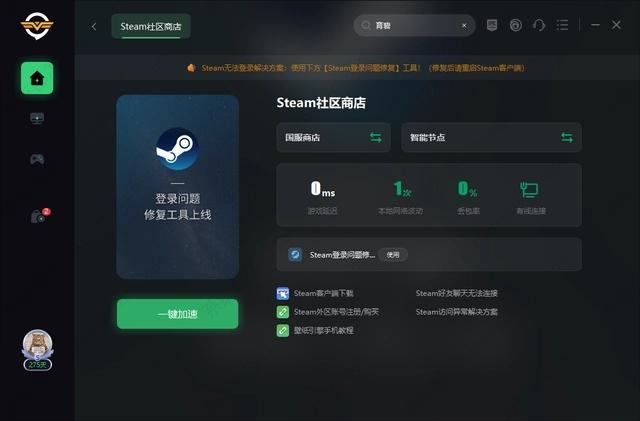
文章目录
- 什么是VPN DNS错误?症状与影响分析
- 方法1:手动更改DNS服务器地址(全平台指南)
- 方法2:清除DNS缓存的分步操作流程
- 方法3:禁用IPv6解决兼容性问题
- 方法4:配置快连VPN的私有DNS设置
- 方法5:检查防火墙与杀毒软件冲突
- 高级技巧:使用DNS泄漏测试工具验证
- 预防措施:长期稳定的DNS配置建议
什么是VPN DNS错误?症状与影响分析
DNS(域名系统)错误是VPN用户最常见的连接问题之一,当您的设备无法将域名转换为IP地址时就会发生。快连VPN用户可能遇到的典型症状包括:浏览器显示”DNS_PROBE_FINISHED_NO_INTERNET”错误、特定网站持续加载失败而其他网站正常访问、或者VPN连接成功后仍然收到地理限制内容提示。这些问题往往源于ISP的DNS服务器干扰、本地网络配置冲突或VPN隧道内的DNS泄漏。
从技术层面看,当快连VPN未能成功接管所有DNS请求时,部分查询仍会通过您的本地网络服务提供商进行解析,这既降低了隐私保护级别,也可能导致地域限制规避失败。特别是在某些网络审查严格的国家,ISP可能会主动劫持或污染DNS查询结果。理解这些机制有助于我们更有针对性地选择解决方案,而不是盲目尝试各种修复方法。
方法1:手动更改DNS服务器地址(全平台指南)
更换为可靠的公共DNS服务是解决快连VPN DNS错误最有效的方法之一。我们推荐使用Cloudflare的1.1.1.1或Google的8.8.8.8这类具有全球任播网络的DNS服务。在Windows 10/11系统中,您需要进入”网络和Internet设置”→”更改适配器选项”→右键点击活跃连接选择”属性”→双击”Internet协议版本4(TCP/IPv4)”→选择”使用以下DNS服务器地址”并输入首选DNS。注意操作完成后需要重启VPN连接使更改生效。
对于Mac用户,进入”系统偏好设置”→”网络”→选择当前连接点击”高级”→切换到DNS标签页,点击左下角”+”添加新的DNS服务器。iOS设备需要在Wi-Fi设置中点击当前网络旁的”i”图标,选择”配置DNS”改为手动,而Android用户则需长按已连接网络选择”修改网络”,在高级选项中找到IP设置改为静态后才能修改DNS。建议同时配置IPv4和IPv6的DNS地址以获得最佳兼容性。
方法2:清除DNS缓存的分步操作流程
陈旧的DNS缓存记录可能导致快连VPN无法正确解析域名,特别是在切换服务器或更换节点后。Windows系统下,以管理员身份运行命令提示符并依次执行”ipconfig /flushdns”和”netsh int ip reset”两条命令能彻底刷新DNS缓存。对于Windows 11最新版本,可能还需要额外执行”netsh winsock reset”来重置网络套接字。这些操作不会影响您的个人数据,但会暂时中断所有网络连接。
MacOS用户需要打开终端输入”sudo killall -HUP mDNSResponder”并输入管理员密码,对于较新的系统版本可能需使用”sudo dscacheutil -flushcache”命令。Linux系统根据发行版不同,可能需要使用systemd-resolve或nscd服务来清除缓存。移动设备方面,iOS的DNS缓存会随机关闭自动清除,而Android用户可以通过启用飞行模式30秒或重启设备来达到同样效果。建议在进行重大网络设置变更后都执行一次缓存清除操作。
方法3:禁用IPv6解决兼容性问题
许多DNS错误源于IPv6与VPN隧道的不完全兼容,当您的网络同时支持IPv4和IPv6时,部分请求可能绕过VPN隧道直接通过IPv6连接。在Windows中,进入”网络连接”→右键当前网络适配器→”属性”→取消勾选”Internet协议版本6(TCP/IPv6)”即可禁用。对于需要精细控制的用户,还可以通过组策略编辑器(gpedit.msc)中的”计算机配置→管理模板→网络→TCPIP设置”来完全禁用IPv6协议栈。
Mac系统用户需要在终端输入”networksetup -setv6off Ethernet”和”networksetup -setv6off Wi-Fi”两条命令来分别禁用有线与无线网络的IPv6。值得注意的是,某些现代网络环境可能强制要求IPv6支持,此时更推荐配置VPN客户端强制使用IPv4而非完全禁用IPv6。快连VPN的高级设置中通常提供”仅使用IPv4″选项,这比系统级禁用更为安全且可逆,特别适合需要频繁切换网络环境的国际用户。
方法4:配置快连VPN的私有DNS设置
最新版本的快连VPN客户端内置了私有DNS功能,能够自动加密所有DNS查询并通过VPN隧道传输。在Windows客户端中,进入”设置”→”高级选项”→找到”DNS设置”部分,启用”使用VPN提供的DNS服务器”并勾选”防止DNS泄漏”选项。Mac版本则在”偏好设置”→”网络”标签页下提供类似的配置选项。启用这些功能后,所有DNS请求都将通过快连VPN的专用服务器解析,完全避开本地网络限制。
对于高级用户,快连VPN还支持自定义DNS over HTTPS(DoH)或DNS over TLS(DoT)端点。您可以在客户端配置文件中添加”dns-server”参数指定诸如https://cloudflare-dns.com/dns-query这样的安全DNS端点。这种方法特别适合在网络审查严格的国家使用,因为加密的DNS查询难以被识别和干扰。建议配合VPN的自动重连功能使用,确保网络切换时DNS设置不会回退到不安全状态。
方法5:检查防火墙与杀毒软件冲突
第三方安全软件常常会干扰VPN的正常DNS操作,特别是那些带有”网络保护”或”隐私防护”功能的套件。我们发现卡巴斯基、诺顿和McAfee等杀毒软件最容易导致快连VPN的DNS问题。解决方法是在安全软件的设置中找到”网络保护”或”防火墙”相关选项,将快连VPN客户端添加为例外程序。对于Windows Defender防火墙,需要确保”专用网络”和”公用网络”配置中都允许快连VPN通过。
某些企业网络环境或学校电脑可能部署了高级网络过滤系统,这些系统会深度检测并阻止VPN流量。此时可以尝试切换快连VPN的协议类型,比如从OpenVPN改为WireGuard或IKEv2协议,因为不同协议使用不同的端口和加密方式。在极端情况下,可能需要联系网络管理员或使用快连VPN的混淆模式(Stealth Mode)来绕过深度包检测。记录防火墙日志有助于精准定位问题根源。
高级技巧:使用DNS泄漏测试工具验证
要确认您的DNS配置是否真正安全,推荐使用dnsleaktest.com或ipleak.net等专业检测工具。进行标准测试时,先连接快连VPN然后访问测试网站,点击”扩展测试”按钮。理想结果应只显示VPN服务商拥有的DNS服务器,如果出现您本地ISP或其他第三方DNS服务器,则表明存在DNS泄漏。测试时请注意关闭浏览器中可能影响结果的扩展程序,如WebRTC限制插件或代理工具。
对于技术用户,还可以使用Wireshark进行更深入的流量分析。捕获网络接口流量后,筛选DNS协议数据包(udp.port == 53),观察查询请求的实际目的地。如果发现非VPN端点的DNS服务器地址,说明配置仍有问题。快连VPN的Windows客户端内置网络诊断工具,可通过右键任务栏图标→”诊断”→”DNS泄漏测试”快速完成基础检测。定期进行这些测试能确保您的隐私保护始终处于最佳状态。
预防措施:长期稳定的DNS配置建议
建立稳定的DNS配置需要多层次的防护措施。首先,在路由器级别设置全局DNS(如1.1.1.2或8.8.4.4),这样所有连接设备都能获得基础保护。其次,为快连VPN创建专用的网络配置文件,确保每次连接都自动应用正确的DNS设置。Windows用户可以使用”netsh interface ip set dns”命令创建自动化脚本,Mac用户则可编写shell脚本配合launchd服务实现类似功能。
我们建议每隔三个月检查一次DNS配置的有效性,因为网络环境和VPN技术都在持续演进。订阅快连VPN的官方公告频道能及时获取DNS相关更新信息。当旅行至不同国家时,记得测试当地网络的DNS行为特点,必要时切换VPN协议或启用特殊模式。养成使用HTTPS everywhere浏览器扩展的习惯,这能加密所有网站连接,即使发生DNS错误也能保障数据传输安全。最后,考虑使用快连VPN的企业版解决方案,它提供专属DNS服务器和24/7技术支持,适合对网络稳定性要求极高的商业用户。